
g
Treiber installieren Pro
SyncMaster 242MP
ramme installieren
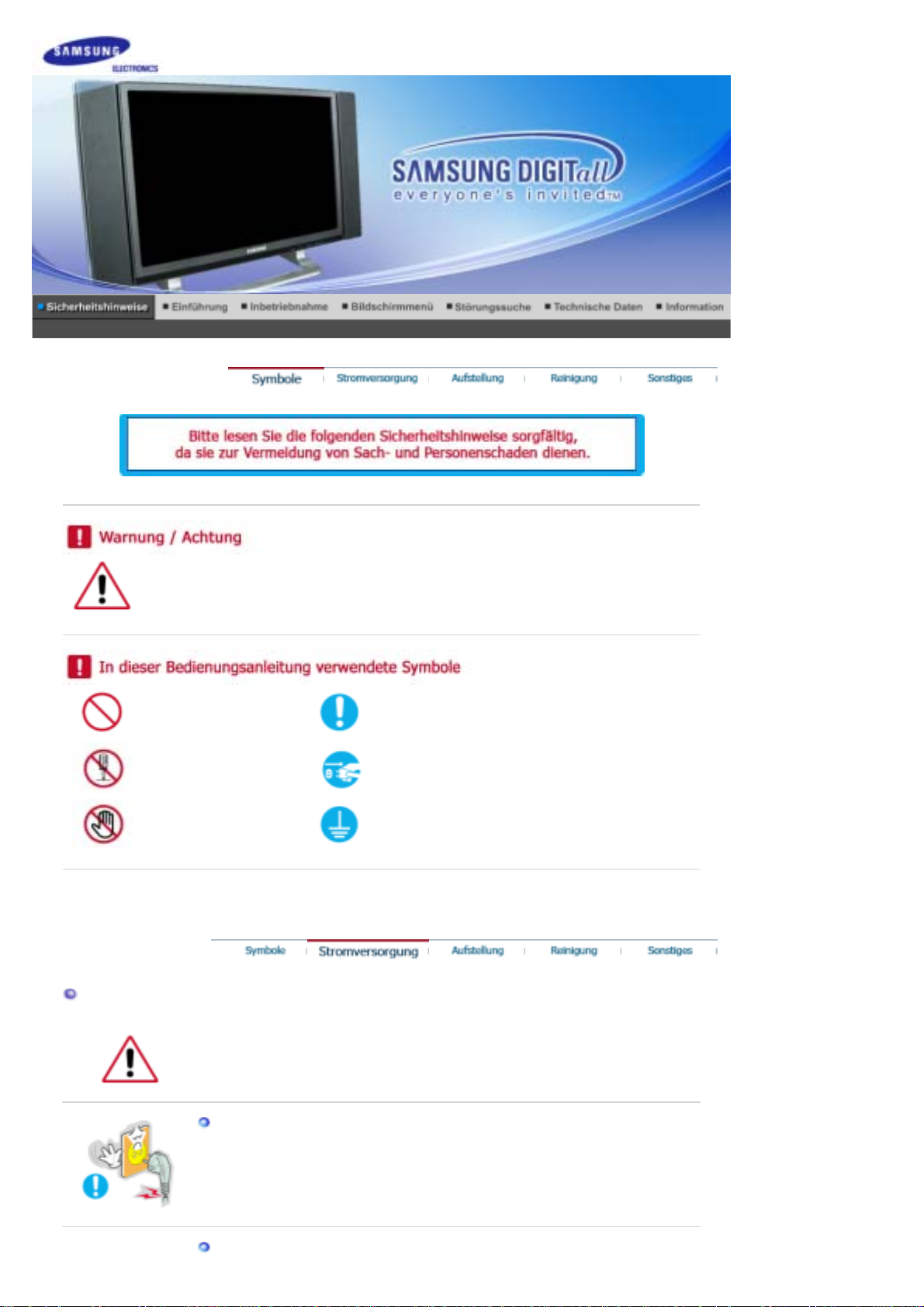
Strom
Nichtbeachtung der mit diesem Symbol gekennzeichneten Anweisungen könnte zu
Körperverletzungen oder Schaden an Geräten führen.
Verboten Wichtig: Muß stets gelesen und verstanden werden
Nicht auseinanderbauen Ziehen Sie den Netzstecker aus der Steckdose
Nicht berühren Zur Vermeidung von elektrischem Schlag erden
Wenn der Monitor über einen längeren Zeitraum nicht benutzt wird, stellen Sie Ihren PC
auf DPMS. Wenn Sie einen Bildschirmschoner benutzen, stellen Sie auf aktiven
Bildschirmmodus.
Benutzen Sie keinen schadhaften oder locker sitzenden Stecker.
z Dies könnte elektrischen Schlag oder Feuer verursachen.
Ziehen Sie den Stecker nicht am Kabel heraus und berühren Sie den Stecker
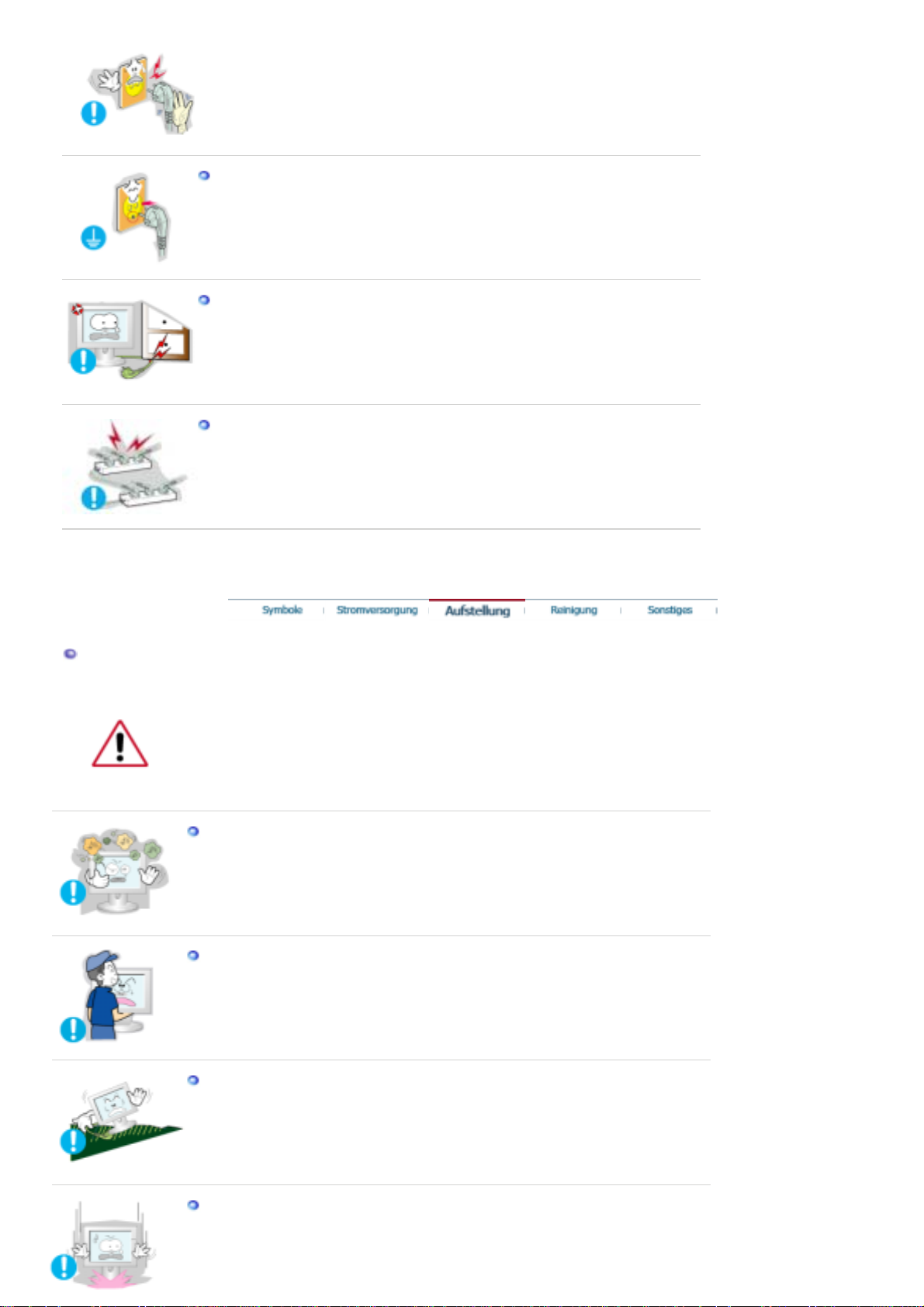
nicht mit nassen Händen.
z Dies könnte elektrischen Schlag oder Feuer verursachen.
Benutzen Sie nur einwandfrei geerdete Netzstecker und Steckdosen.
z Unsachgemäße Erdung könnte zu elektrischem Schlag oder Beschädigung der
Geräte führen.
Biegen Sie Netzstecker und Kabel nicht übermäßig und stelle n Si e keine
schweren Objekte darauf, die Schaden verursachen könnten.
z Nichtbeachtung dieser Verhaltensmaßregel könnte zu elektrischem Schlag
oder Feuer führen.
Schließen Sie nicht zu viele Verlängerungskabel oder Netzstecker an eine
Steckdose an.
z Dies könnte ein Feuer verursachen.
Installation
Wenden Sie sich an den autorisierten Kundendienst, wenn de r Monitor an einem Ort mit
hoher Konzentration an Staubpartikeln, außergewöhnlich hoher oder geringer
Raumtemperatur, extrem hoher Luftfeuchtigkeit, in unmittelbarer Nähe zu chemischen
Lösungsmitteln oder für den Dauerbetrieb, z.B. auf Bahn- oder Flughäfen, aufgestellt
werden soll.
z Eine nicht fachgerechte Aufstellung kann zu schweren Schäden a m Monitor führen.
Stellen Sie Ihren Monitor an einen möglichst staubfreien Ort mit niedriger
Luftfeuchtigkeit.
z Andernfalls könnte es im Monitor zu einem elektrischen Kurzschl uß oder Feuer
kommen.
Lassen Sie den Monitor nicht fallen, wenn Sie seinen Standort verändern.
z Es könnte Schaden am Gerät oder Körperverletzungen verursachen.
Stellen Sie den Monitorfuß so in einer Vitrine oder einem Regal auf, dass der Fuß
nicht über die Standfläche hinausragt.
z Das Gerät darf nicht herunterfallen, da dies zu Schäden am Gerät und
Verletzungsgefahr führen kann.
Setzen Sie den Monitor vorsichtig ab.
z Er könnte sonst beschädigt werde n oder zerbrechen.
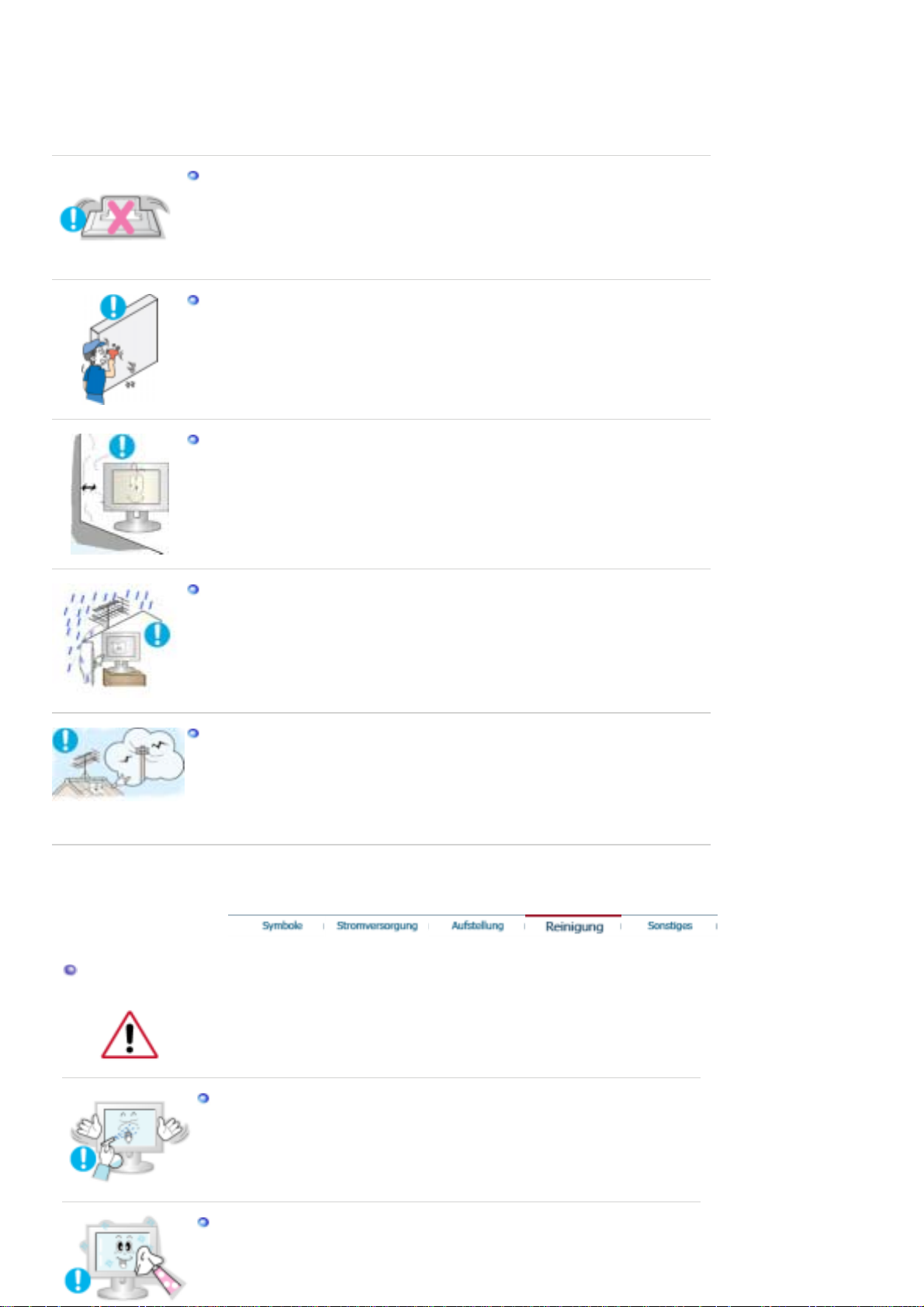
Stellen Sie den Monitor nicht mit dem Bildschirm nach unten ab.
z Die TFT-LCD-Oberfläche könnte sonst beschädigt werden.
Die Wandhalterung muss von qualifiziertem Fachpersonal installiert werden.
z Eine Installation durch unquali fizierte Personen kann zu Verletzungen führen.
z Verwenden Sie dafür stets das in der Bedienungsanleitung angegebene
Montageelement.
Stellen Sie das Gerät in einiger Entfernung von der Wand auf (mindestens 10 cm),
um eine ausreichende Belüftung zu gewährleisten.
z Mangelnde Belüftung kann die Innentemperatur des Produkts erhöhen, was zu
einer Verkürzung der Lebensdauer der Komponente und zu einer verringerten
Leistung führen kann.
Damit Regenwasser nicht über das Antennenkabel in das Gehäuse gela ngen kann,
darauf achten, dass der äußere Teil des Kabels an der Eintrittsbohrung
durchhängt.
Reinigung
z Wenn Regenwasser in das Gehäuse gerät, können dadurc h elektrische Schläge
oder Brand ausgelöst werden.
Wenn Sie eine Außenantenne besitzen, achten Sie darauf, dass zwischen Antenne
und den elektrischen Kabeln in der Nähe ausreichend Platz ist, damit es zu keinem
Kontakt zwischen Antenne und Kabeln kommt, sollte die Antenne bei starkem
Wind oder Sturm umgeweht werden.
z Eine umgerissene Antenne kann Verletzungen oder elektrische Schläge
verursachen.
Wenn Sie das Monitorgehäuse oder die Oberfläche der TFT-LCD reinigen, wischen Sie
sie mit einem angefeuchteten weichen Tuch ab.
Sprühen Sie Reinigungsmittel nicht direkt auf den Monitor.
z Dies könnte Schäden, elektrischen Schlag oder Feuer verursac hen.
Benutzen Sie das empfohlene Reinigungsmittel mit einem weichen Tuch.
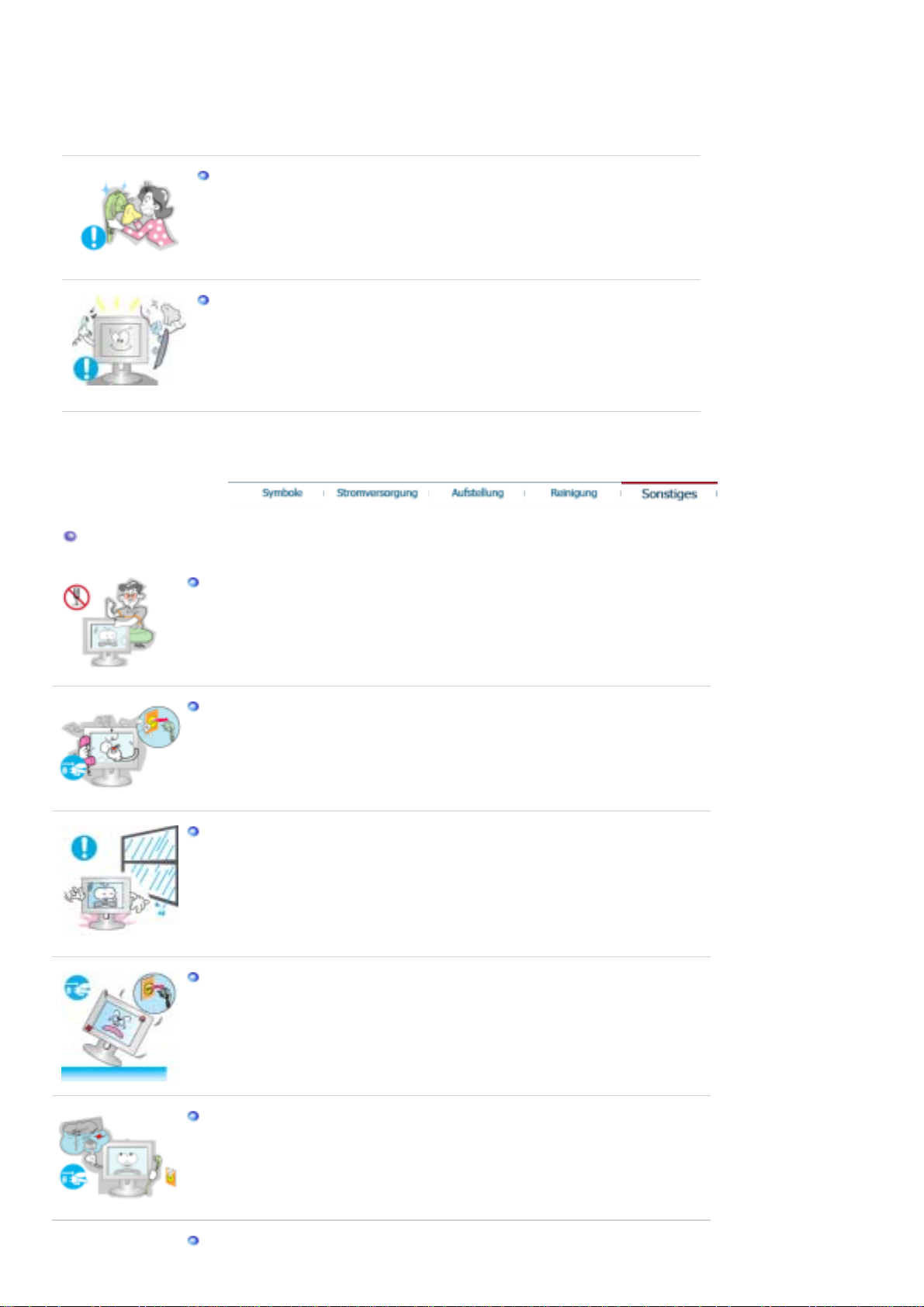
Anderes
Wenn das Verbindungsstück zwischen dem Stecker und dem Stift staubig oder
schmutzig ist, reinigen Sie es sor gfältig mit einem trockenen Tuch.
z Ein verschmutztes Verbindungsstück kann elektrischen Schlag oder Feuer
verursachen.
Wenden Sie sich in Bezug auf die Innenreinigung einmal pro Jahr an ein
Service- oder Kundendienstzentrum.
z Darauf achten, dass sich kein S chmutz im Gehäuseinneren befindet. Wenn
sich Staub über einen längeren Zeitraum im Gehäuse ansa mmelt, besteht die
Gefahr von Fehlfunktionen. Bei Staub im Gehäuseinneren besteht außerdem
Brandgefahr.
Entfernen Sie die Abdeckung (oder hintere Abdeckung) nicht.
z Ein Entfernen des Gehäuses könnte elektrischen Schlag oder Feuer verursachen.
z Überlassen Sie die Wartung qualifiziertem Fachpersonal.
Sollte Ihr Monitor nicht normal funktionieren - besonders wenn er ungewöhnliche
Geräusche oder Gerüche abgibt -, ziehen Sie sofort den Netzstecker heraus und
setzen Sie sich mit einem Vertragshändler oderKundendienst in Verbindung.
z Ein defektes Gerät könnte elektrischen Schlag oder Feuer verursachen.
Achten Sie darauf, dass kein Wasser in den Monitor gelangt und der Monitor keiner
Feuchtigkeit ausgesetzt wird.
z Dies kann Funktionsstörungen, einen elektrischen Schlag o der einen Brand
verursachen.
z Der Monitor darf auf keinen Fall in der Nähe von Wasser oder im Fre ien betrieben
werden, wo er Schnee oder Regen ausgesetzt sein könnte.
Wird der Monitor fallen gelassen oder das Gehäuse beschädigt, schalte n Sie den
Monitor aus und ziehen den Netzstecker.Setzen Sie sich dann mit dem
Kundendienstzentrum in Verbindung.
z
Es kann zu Funktionsstörungen des Monitors kommen, die einen elektrischen
Schlag oder einen Brand verursa chen.
Lassen Sie den Monitor bei Gewitter ausgeschaltet bzw. benutzen Sie ihn
währenddessen nicht.
z Es kann zu Funktionsstörungen des Monitors kommen, die einen elektrischen
Schlag oder einen Brand verursa chen.
Versuchen Sie nicht, die Position des Monitors zu verändern, indem Sie am Netz-
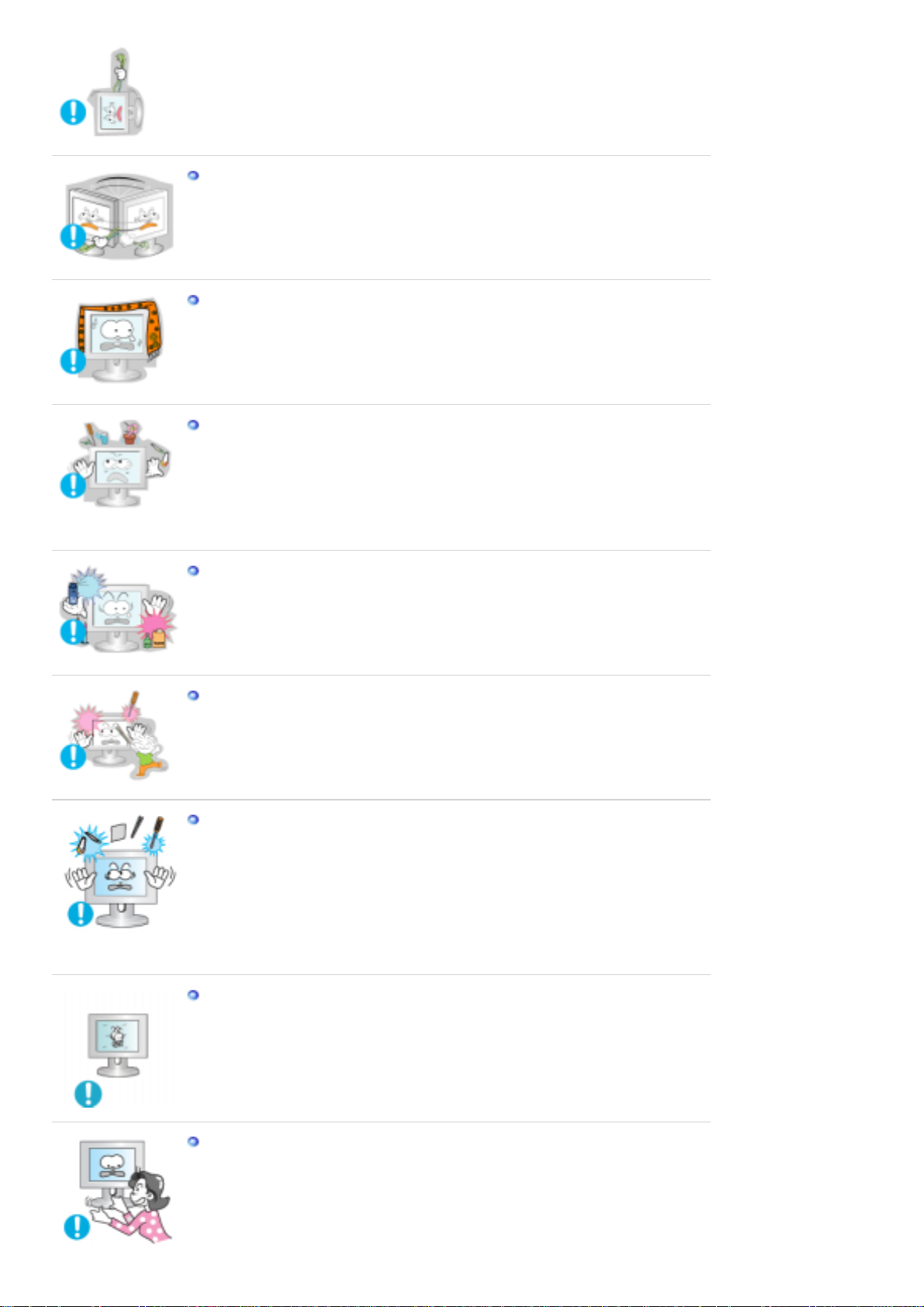
oder Signalkabel ziehen.
z Dies könnte aufgrund von Kabelbeschädigung Funktionsausfall, elektrischen
Schlag oder Feuer verursachen.
Bewegen Sie den Monitor nicht nach rechts oder links, indem Sie nur am Netzoder Signalkabel ziehen.
z Dies könnte aufgrund von Kabelbeschädigung Funktionsausfall, elektrischen
Schlag oder Feuer verursachen.
Decken Sie nichts über die Lüftungsöffnungen des Monitorgehäuses.
z Unzureichende Belüftung könnte Funktionsausfall oder Feuer verursachen.
Stellen Sie keine Wasserbehälter, chemischen Produkte oder kleinen Gegenstände
aus Metall auf den Monitor.
z Nichtbeachtung dieser Verhaltensmaßregel könnte zu elektrischem Schlag oder
Feuer führen.
z Ist ein Fremdkörper in den Monitor gelangt, ziehen Sie den Netzstec ker und setzen
sich mit dem SKundendienstzentrum in Verbindung.
Benutzen oder lagern Sie keine leicht entzündlichen Substanzen in der Nähe des
Monitors.
z Dies könnte eine Explosion oder Feuer verursachen.
Schieben Sie niemals etwas Metallenes in die Öffnungen des Monitors.
z Dies könnte elektrischen Schlag, Feuer oder Verletzungen verursachen.
Stecken Sie weder Metallgegenstände wie Werkzeuge, Kabel oder Bohrer, noch
leicht entflammbare Gegenstände wie Papier oder Streichhölzer in die
Belüftungsschlitze und die Kopfhörer- bzw. AV-Anschlüsse.
z Nichtbeachtung dieser Verhaltensmaßregel könnte zu elektrischem Schlag oder
Feuer führen.
z Dadurch könnte ein elektrischer Schlag oder ein Brand verursacht werden. Wenn
Fremdsubstanzen oder Wasser in das Gerät eindringen, schalten Sie es aus,
ziehen Sie den Netzstecker, und benachrichtigen Sie den K undendienst./li>
Wenn permanent dasselbe Standbild auf dem Bildschirm an gezeigt wird, können
Nachbilder oder verschwommene Flecken erscheinen.
z CDeshalb sollten Sie zum Energiesparmodus wechseln oder einen
Bildschirmschoner mit einem beweglichen Bild einstellen, wenn Sie für längere Zeit
nicht am Monitor arbeiten.
Stellen Sie den Winkel des Fußes vorsichtig ein.
z Wenn zu viel Kraft angewendet wird, kann der Monitor umkippen oder
herunterfallen und dadurch Verletzungen verursachen.
z Sie könnten sich die Hand oder die Finger zwischen Bildschirm und Fuß klemmen
und sich verletzen.
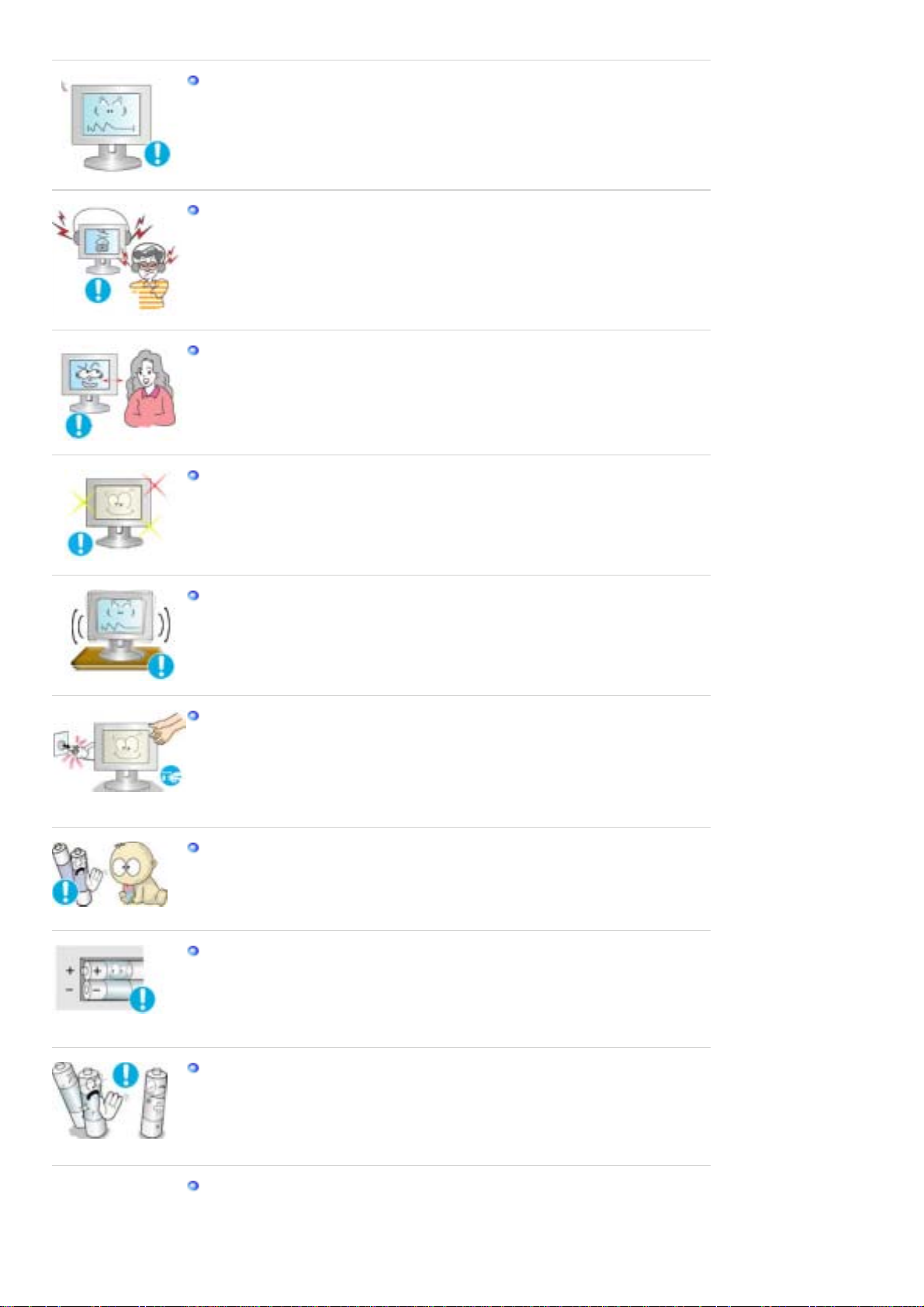
Stellen Sie Auflösung und Frequenz auf die für das Modell optimalen Werte ein.
z Durch eine ungeeignete Auflösung und Frequenz können Ihre Augen geschädigt
werden.
24 Zoll - 1920 X 1200
Bei Verwendung der Kopfhörer sollte die Lautstärke auf einen angemessenen
Pegel eingestellt werden.
z Eine extrem hohe Lautstärke kann das Gehör schädigen.
Wenn Sie zu dicht am Monitor sitzen, kann dies zur Schädigung der Augen führen.
Um eine Überanstrengung der Augen zu vermeiden, sollten Sie nach einer Stunde
Arbeit am Monitor mindestens fünf Minuten Pause machen.
Stellen Sie das Gerät nicht auf eine instabile, unebene Oberfläche oder an einen
Ort, der Vibrationen ausgesetzt ist.
z Starke Vibrationen können zu ei nem Brand führen und die Lebensdauer des
Monitors verkürzen.
Zum Transportieren des Monitors schalten Sie diesen aus, und ziehen Sie das
Netzkabel ab. Bevor Sie den Monitor bewegen, überprüfen Sie stets, ob alle Kabel,
einschließlich des Antennenkabels und den Kabeln zu den Peripheriegeräten
abgezogen wurden.
z Bei Zuwiderhandlung besteht die Gefahr von Kabelschäden o der elektrischen
Schlägen sowie Bränden.
Wenn Sie die Batterien aus der Fernsteuerung entfernen, darauf achten, dass diese
nicht in die Hände von kleinen Kindern gelangen und verschluckt werden.
Batterien außerhalb der Reichweite von Kindern aufbewahren.
z Falls eine Batterie verschluckt wird, sofort einen Arzt aufsuchen.
Achten Sie beim Austausch der Batterien auf die korrekte Polarität (+/-). Angaben
zur Polarität befinden sich auf dem Batteriehalter.
z Bei falscher Polarität kann sich die Batterie erhitzen, explodieren oder auslaufen.
Es besteht die Gefahr von Bränden, Verletzungen oder Sachschäden durch
auslaufende Batterieflüssigkeit.
Nur spezifizierte Standardbatterien verwenden. Verwenden Sie nicht neue und
gebrauchte Batterien gemeinsam.
z Kann sich die Batterie erhitzen , explodieren oder auslaufen. Es besteht die Gefahr
von Bränden, Verletzungen oder Sachschäden durch auslaufende
Batterieflüssigkeit.
Batterien und Akkus sind Sondermüll und werden wiederverwertet. Für das
Zuführen der verbrauchten Batterien und Akkus zum Recycling ist der Kunde als
Verbraucher der Batterien verantwortlich.
z
Der Kunde kann die verbrauchten Batterien und Akkus bei einem öffentlichen
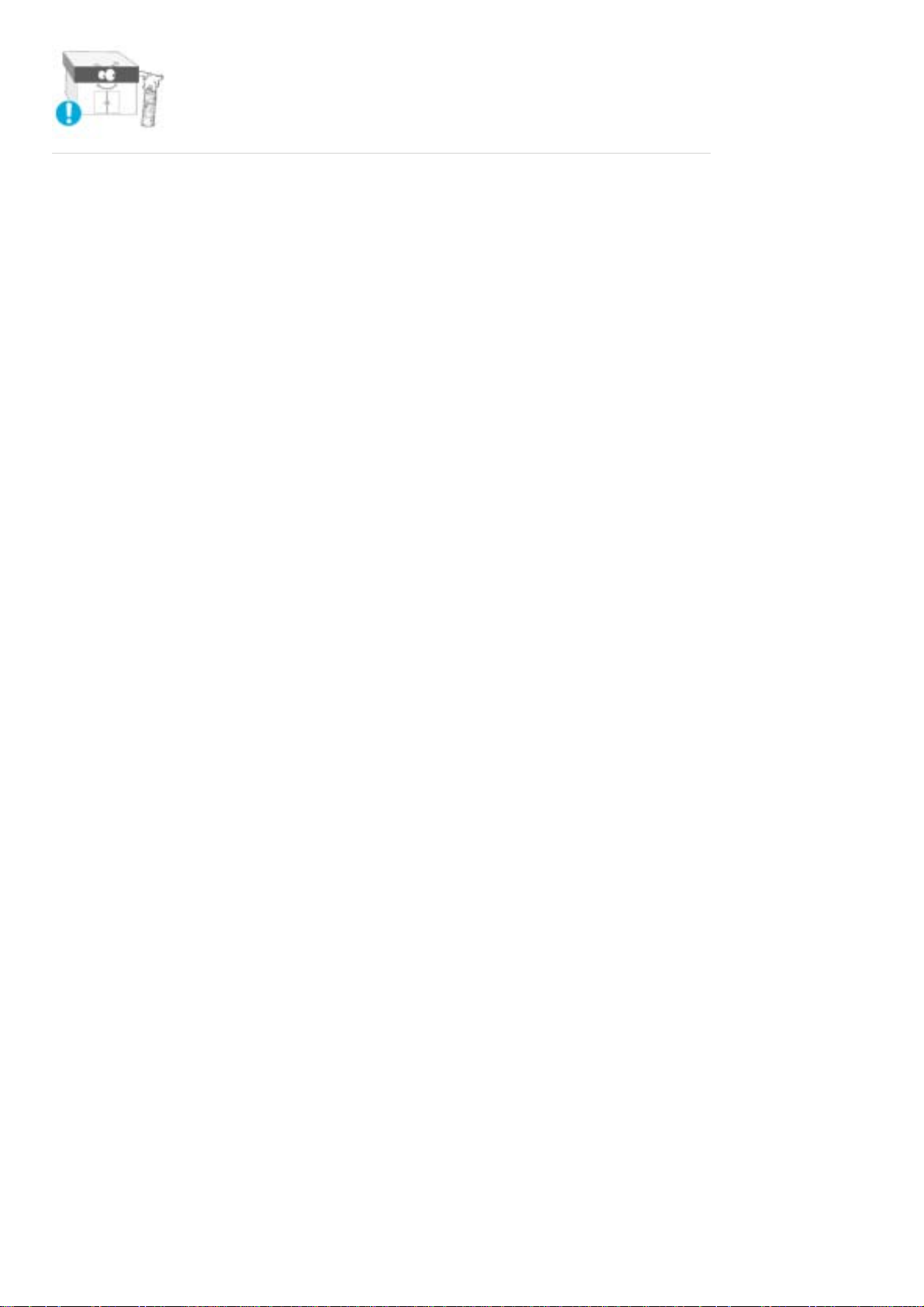
Recycling-Center oder einem Händler, der den gleichen Batterie- bzw. Akkutyp
führt, abgeben.
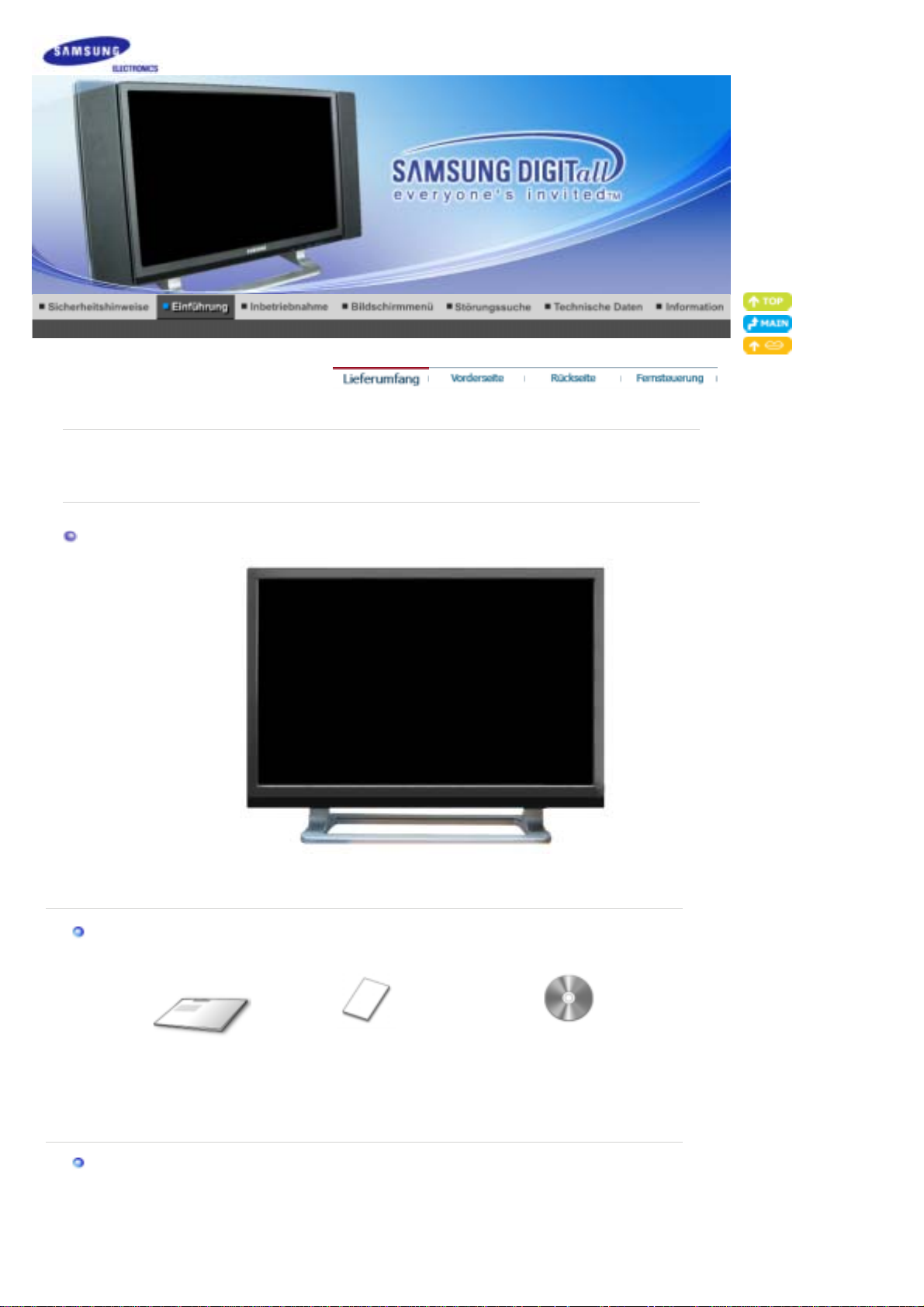
prog
r
Auspacken
Bitte überprüfen Sie, daß die folgenden Teile mit dem Monitor mitgeliefert wurden.
Sollten Teile fehlen, wenden Sie sich an Ihren Händler
Wenden Sie sich an einen Händler in Ihrer Nähe, um optionale Artikel zu kaufen.
.
Bedienungsanleitung
Kabel
Anleitung zum
schnellen Aufstellen
Monitor
(Nicht in allen Gebieten erhältlich)
Garantiekarte
Benutzerhandbuch, Monitortreiber,
Installations-CD mit den
Software
rammen Natural Colo
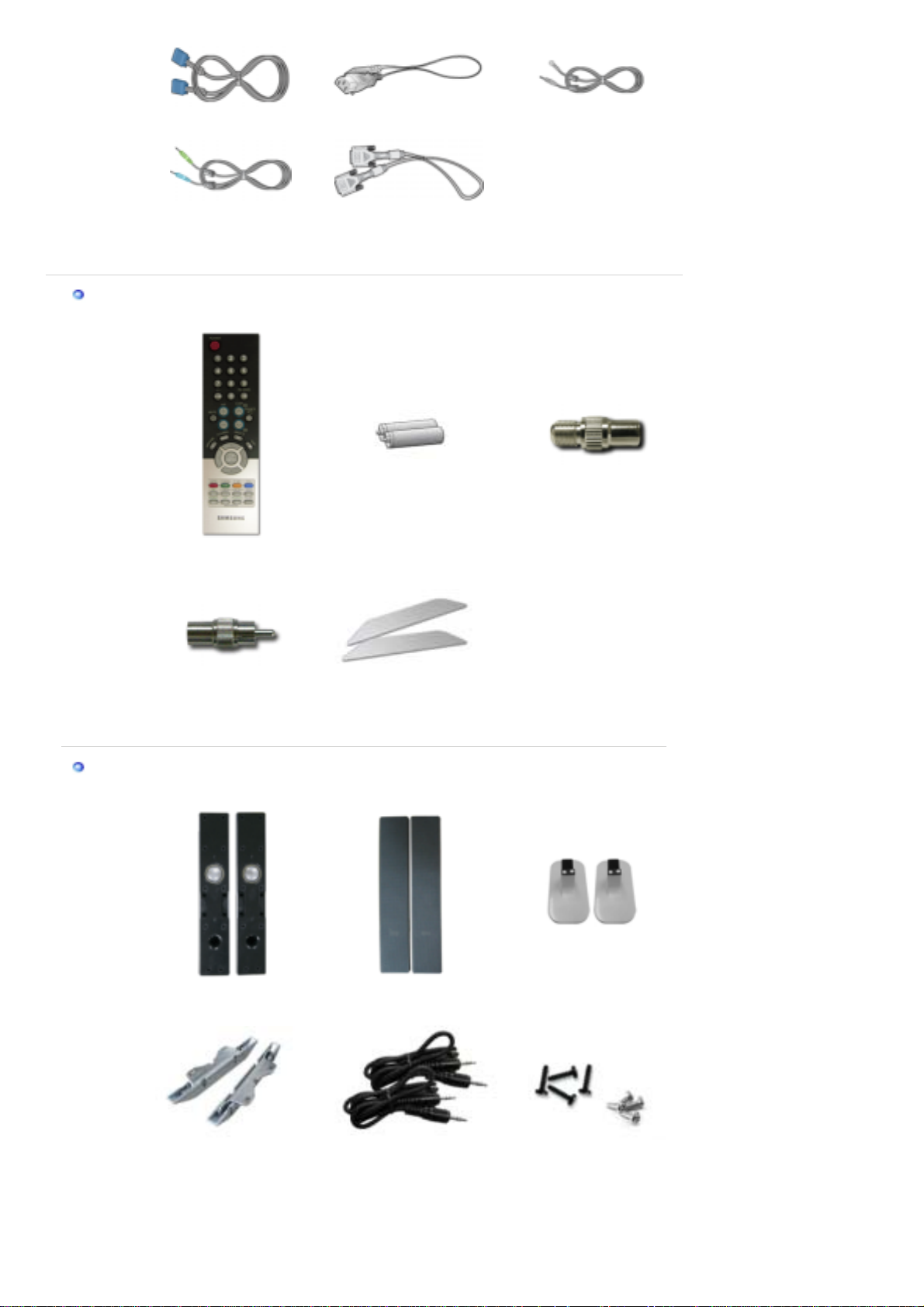
D-Sub-Kabel
(
A
r
g
r
)
Netzanschlußkabel
Radioantenne
Audio-Kabel
Anderes
Fernsteuerung Batterien
DVI-Kabel
AAA X 2)
nschlussstück
Lautspreche
Radioantennenadapte
-Set(Option
Lautsprecher Lautsprecherabdeckungen Lautsprecherfüße
Seitenabdeckun
Lautsprecherhalterungen
(Nur bei Wand- oder
Deckenmontage verwenden )
Audiokabel der Lautsprecher
(Schwarz 4EA, Silbern 4EA)
Schrauben
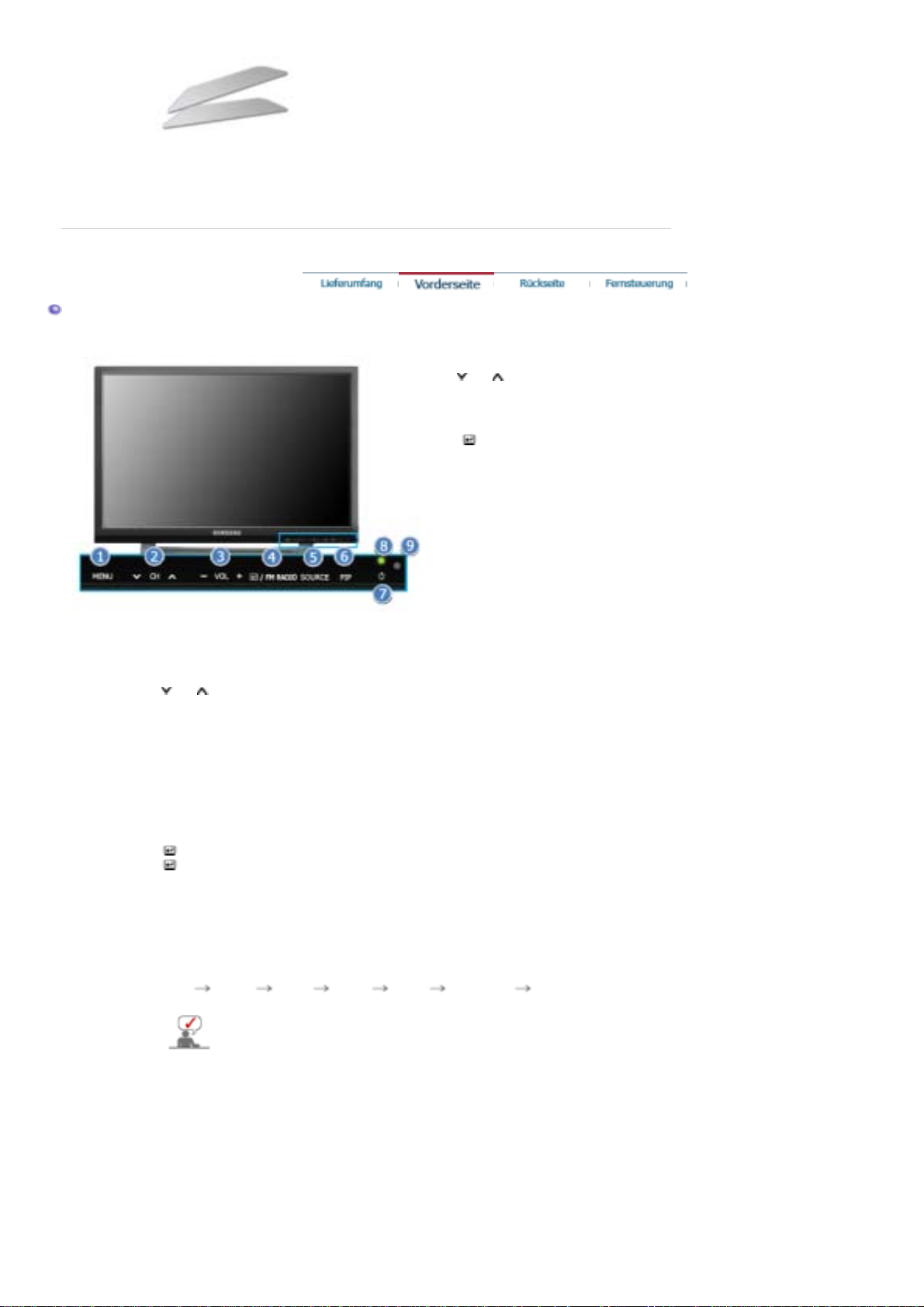
Seitenabdeckungen der
r
Lautspreche
Vorderseite
1. MENU
2. CH
3. - VOL +
4. /FM RADIO
5. SOURCE
6. PIP
7. Netzschalter
8. Voyant d'alimentation
9. Fernsteuerungssensor
1. MENU
Drücken Sie diese Taste, um das OSD-Menü zu öffnen und das hervorgehobene
Menüelement zu aktivieren.
2. CH
Drücken Sie diese Taste, um vertikal von einem Menübefehl zum nächsten zu wechseln
oder die Werte für das ausgewählte Menü anzupassen. Bei aktiviertem TV-Modus wählen
Sie mit diesen Tasten die TV-Kanäle aus.
>>Klicken Sie hier, um sich die Animation anzusehen.
3. - VOL +
Drücken Sie diese Taste, um horizontal von einem Menübefehl zu nächsten zu wechseln
oder die Werte für das ausgewählte Menü anzupassen. Mit diesen Tasten bestimmen Sie
außerdem die Audiolautstärke.
>>Klicken Sie hier, um sich die Animation anzusehen.
4. /FM RADIO
FM RADIO
das Anschlussstück a n der Fernsehantenne befestigen.
>>Klicken Sie hier, um sich die Animation anzusehen.
5. SOURCE
Schaltet die LED für Eingangssignal ein, das zurzeit angezeigt wird.
Die Quelle kann nur auf externe Geräte umgeschaltet werden, die derzeit an den Monitor
angeschlossen sind.
[PC] [DVI] [TV] [Ext.] [AV] [S-Video] [Component]
>>Klicken Sie hier, um sich die Animation anzusehen.
: Diese Tasten dienen dazu, Optionen auf dem Menü hervorzuheben und einzustellen.
: In Gebieten, wo das An tennenkabel nicht unterstützt wird, müssen Sie zuerst
Je nach der Fernsehnorm des jeweiligen Landes können Sie möglicherweise
nicht alle Optionen ausw ählen. Scart wird hauptsächlich in Europa
verwendet. Für weitere Informationen > Fernsehsysteme
6. PIP ( Verfügbare PC/DVI Modi )
Jedes Mal, wenn Sie diese Taste drücken, ändert sich die Signalquelle des PIP-Fensters.
>>Klicken Sie hier, um sich die Animation anzusehen.
7. Netzschalter
Drücken Sie diese Taste, um den Monitor ein- und auszusc halten.
8. Voyant d'alimentation
Leuchtet, wenn Sie die Stromversorgung einschalten. Siehe Technische Daten
9. Fernsteuerungssensor
Richten Sie die Fernsteuerung auf diesen Punkt auf dem Monitor.
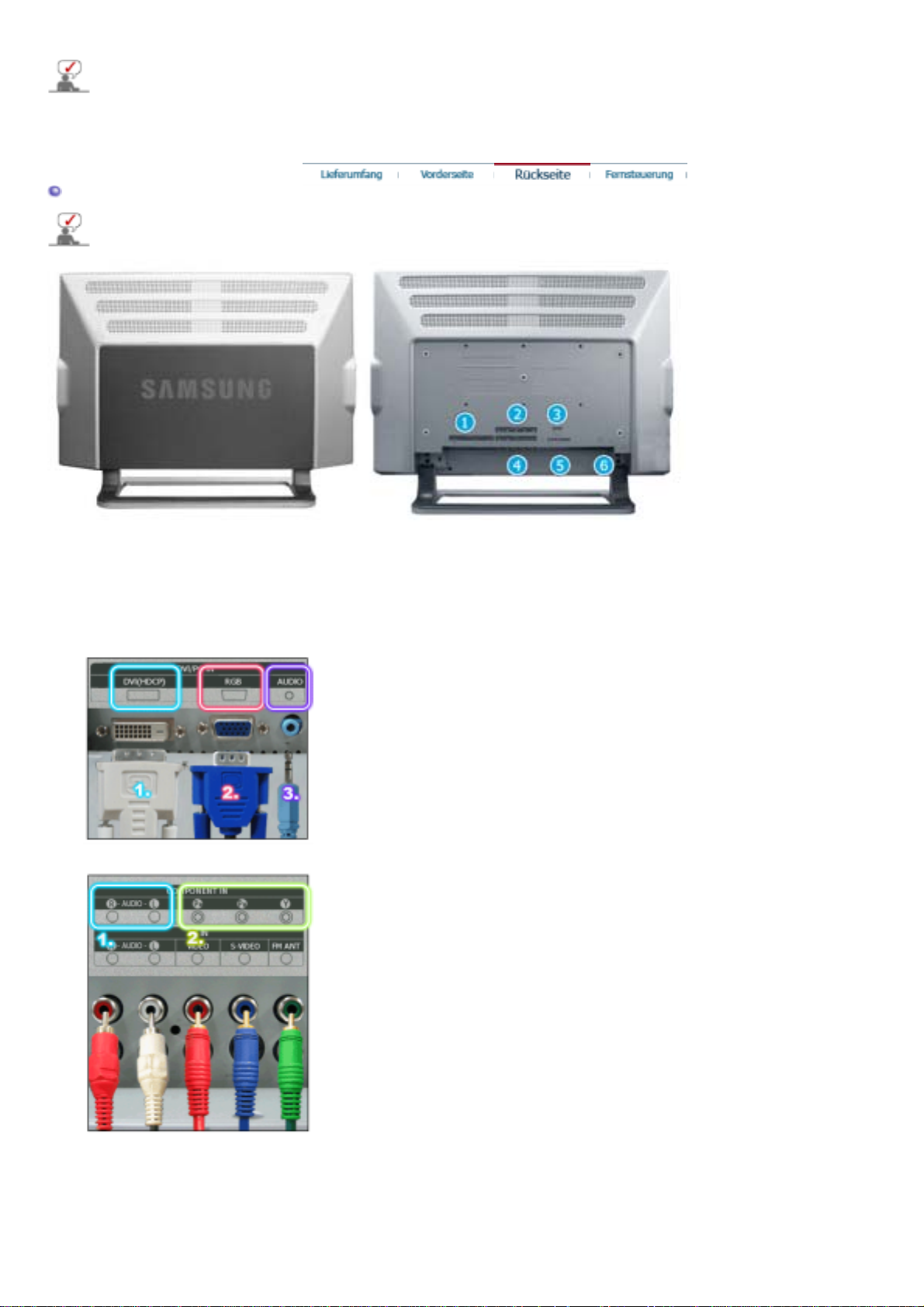
A
A
Rückseite
Genauere Informationen zur Ener giesparfunktion sind im Handbuch unter PowerSaver
(Energiesparfunktion) aufgeführt. Um Energie zu sparen, schalten Sie den Monitor ab, wenn Sie ihn
nicht benutzen oder wenn Sie Ihren Arbeitsplatz für längere Zeit verlassen.
Nehmen Sie die hintere Monitorabdeckung ab, bevor Sie ein externes Gerät anschließen.
Bringen Sie die Abdeckung nach dem Anschließen wieder an.
(Die Konfiguration auf der Rückseite des Monitors kann sich von Produkt zu Produkt unterscheiden.)
1. DVI/PC IN
1. An schluss für DVI-Kabel (Ein gang)
2. 15-poliger Anschluss für D-SUB- Kabel (Eingang)
3. PC-Audioe inga ng
2. COMPONENT IN
1. DVD/DTV-Audioeingang (links/rechts)
2. DVD/DTV-Videoeingang (P
, PB,Y)
R
3. EXT(RGB)
nschluss für externe Geräte
- Scart wird hauptsächlich in Europa verwendet.
Der EXT(RGB)-Anschluss des Monitors dient als Eingang und
usgang für Fernseh- oder Videosignale.
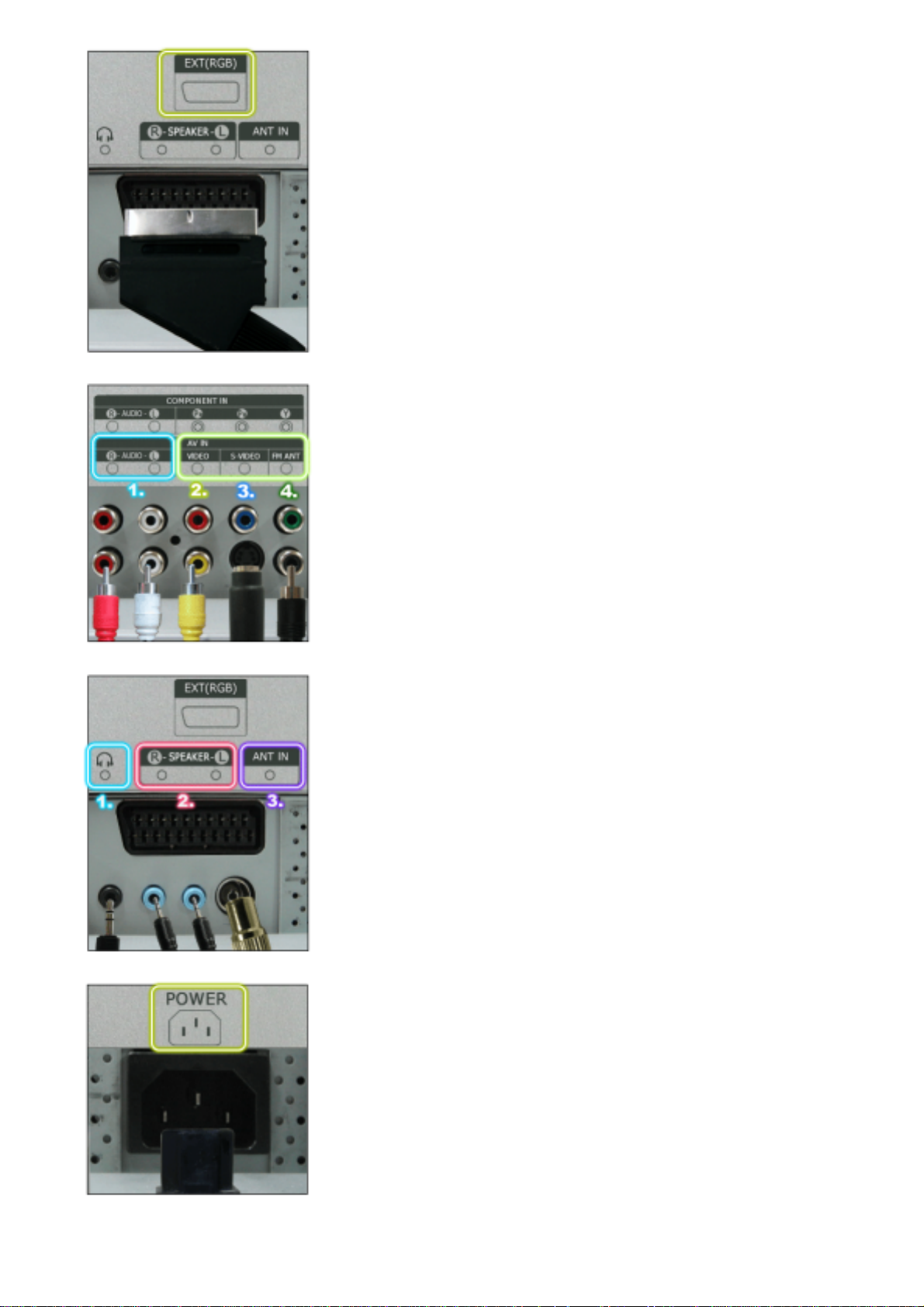
4. AV IN
1. Audioeingang für externe Geräte
2. Videoeingang für externe Geräte
3. S-Videoeingang für externe Geräte
4. UKW-Radioantennenanschluss
5. Headphone / R-SPEAKER-L / ANT IN
6. POWER
1. Audioausgang für Kopfhörer
2. Audioausgang für Lautsprecher
3. Fernsehantennenanschluss
Für weitere Informationen > Anschließen TV
Netzanschluss
Dieses Gerät ist für Netzspannungen von 100 bis 240 V
Wechselstrom ausgelegt.
Beachten Sie die genaueren Informationen zu den Kabelverbindu ngen unter Anschließen des
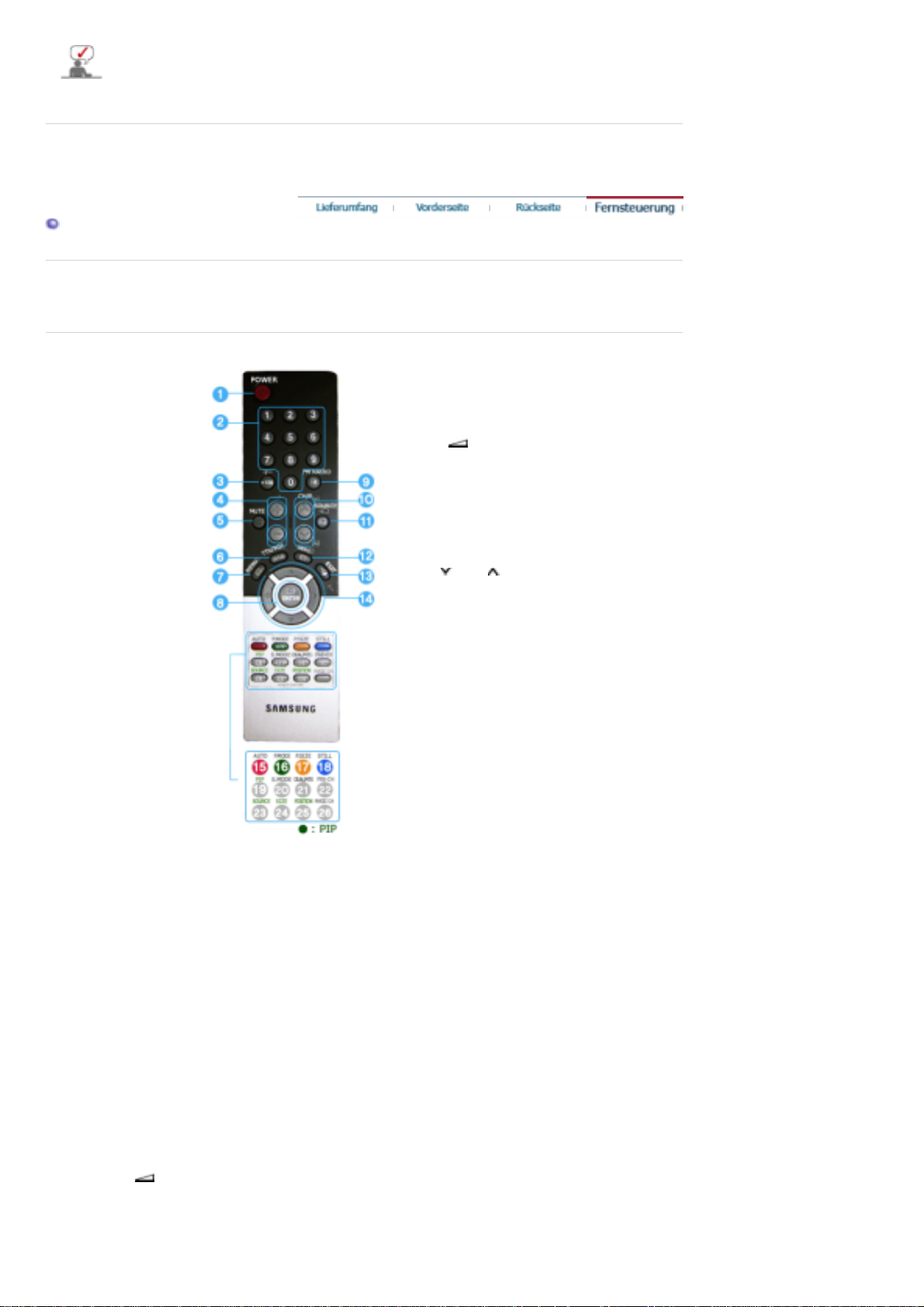
Monitors.
g
Tasten der Fernsteuerung
Die Leistung der Fernbedienung kann von einem Fernsehgerät oder anderen elektronischen Geräten,
die in der Nähe des Monitors betrieben werden, beeinträchtigt werden; dabei kann es zu einer
Funktionsstörun
1. POWER
Drücken Sie diese Taste, um den Monitor ein- und auszuschalten.
2. Zifferntaste
Hervorgehobene Menüelement zu aktivieren.
3. +100
Drücken Sie diese Taste, um die Programme mit einer Nummer über 100 auszuwählen.
Zur Auswahl von z. B. Programm 121 drücken Sie erst „+100“, dann „2“ und dann „1“.
-/-- (Kanalauswahl mit ein oder zwei Ziffern )
Zur Auswahl eines Kanals mit der Nummer zehn oder darüber.
Wenn Sie diese Taste drücken, wird das Symbol “--” angezeigt.
Geben Sie eine zweistellige Kanalnummer ein.
-/-- wird hauptsächlich in Europa verwendet.
4. - +
Mit diesen Tasten bestimmen Sie außerdem die Audiolautstärke.
5. MUTE
Die Audioausgabe wird vorrübergehend unterbrochen (stummgeschaltet).
aufgrund einer Überlagerung der Frequenz kommen.
1. POWER
2. Zifferntaste
3. +100, -/--
4. - +
5. MUTE
6. TTX/MIX
7. MENU
8. ENTER
9. FM RADIO
10. CH/P
11. SOURCE
12. INFO
13. EXIT
14. Auf-Ab Links-Rechts Taste
15. AUTO
16. P.MODE, M/B (MagicBright™)
17. P.SIZE
18. STILL
19. PIP
20. S.MODE
21. DUAL/MTS
22. PRE-CH
23. SOURCE
24. SIZE
25. POSITION
26. MAGIC-CH
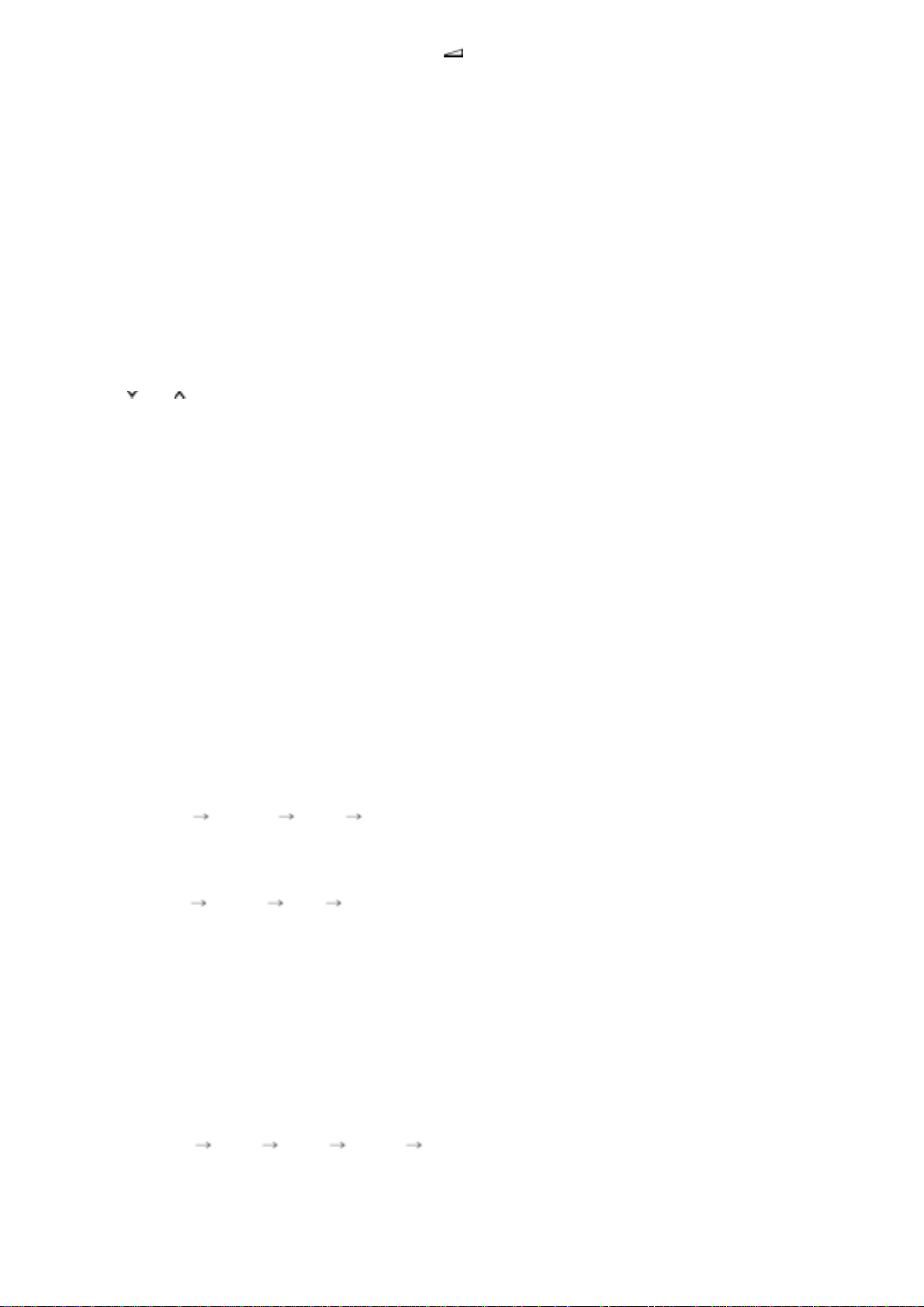
Wenn Sie bei aktiver Stummschaltung die Mute- oder + - –Taste drücken, wird die
A
A
f
udioausgabe wiederhergestellt.
6. TTX/MIX
Fernsehsender bieten Informationen per Videotext an.
Weitere Informationen finden Sie unter > TTX / MIX .
TTX / MIX wird hauptsächlich in Europa verwendet.
7. MENU
Drücken Sie diese Taste, um das OSD-Menü zu öffnen und das hervorgehobene
Menüelement zu aktivieren.
8. ENTER
ktivieren Sie mit dieser Taste das hervorgehobene Menüelement.
9. FM RADIO
Schaltet UKW ein/aus.
Stellt im PC/DVI-Modus nur den KLANG auf UKW ein.
In Gebieten, wo das Signal schwach ist, können beim Empfang von FM RADIO S törungen
auftreten.
Stellt im Modus einer allgemeinen VideoQUELLE UK W ein, wobei der Bildschirm
ausgeschaltet wird.
10. CH/P
Bei aktiviertem TV-Modus wählen Sie mit diesen Tasten die TV-Kanäle aus.
11. SOURCE
Schaltet die LED für Eingangssignal ein, das zurzeit angezeigt wird.
Die Quelle kann nur auf externe Geräte umgeschaltet werden, die derzeit an den Monitor
angeschlossen sind.
12. INFO
Informationen zum aktuellen Bil d werden links oben auf dem Bilds chirm angezeigt.
13. EXIT
Drücken Sie diese Taste, um den Menübildschirm zu schließen.
14. Auf-Ab Links-Rechts Taste
Drücken Sie diese Tasten, um horizontal/vertikal von einem Menüpunkt zum nächsten zu
wechseln oder die Werte
15. AUTO
Mit der Auto-Taste wird der Bildschirm automatisch eingestellt.(PC)
16. P.MODE, M/B (MagicBright™)
Wenn Sie diese Taste drücken, wird der aktuelle Modus unten mittig auf dem Bildschirm
angezeigt.
TV / AV / Ext. / S-Video /Component Mode : P.MODE( Picture Mode )
Drücken Sie dann die Taste nochmals, um die verfügbaren vorkonfigurierten Modi zu
durchlaufen.
( Dynamic Standard Movie Custom )
PC / DVI Mode : M/B ( MagicBright™ )
MagicBright bezeichnet eine neue Monitorfunktion, die eine optimierte Monitordarstellung
ermöglicht, die verglichen mit der Darstellung auf vorhandenen Monitoren doppelt so brillant
und klar ist.
( Entertain Internet Text Custom )
17. P.SIZE - Im PC/DVI-Modus nicht verfügbar.
Drücken Sie diese Taste, um die Bildschirmgröße zu verändern.
Panorama, Zoom1, Zoom2 sind mit 1080i (oder über 720p) DTV nicht verfügbar.
18. STILL
Drücken Sie diese Taste einmal, um das Bild „einzufrieren“. Drücken Sie sie erneut, um mit
der normalen Wiedergabe fortzufahren.
19. PIP
Jedes Mal, wenn Sie diese Taste drücken, ändert sich die S ignalquelle des PIP-Fensters.
20. S.MODE
Wenn Sie auf diese Taste drücken, wird der aktuelle Audio-Modus in der unteren linken
Bildschirmecke angezeigt.
( Standard Music Movie Speech Custom )
21. DUAL / MTS
DUAL :
können in Abhängigkeit von der Fernsehnorm über die Taste DU AL auf der Fernbedienung
beim Fernsehen eingestellt werden.
Schaltet zwischen MONO/STEREO, DUAL l/DUAL ll und MONO/NICAM MONO/NICAM
STEREO um.
STEREO/MONO, DUAL l / DUAL ll und MONO/NICAM MONO/NICAM STEREO
ür das ausgewählte Menü einzustellen.
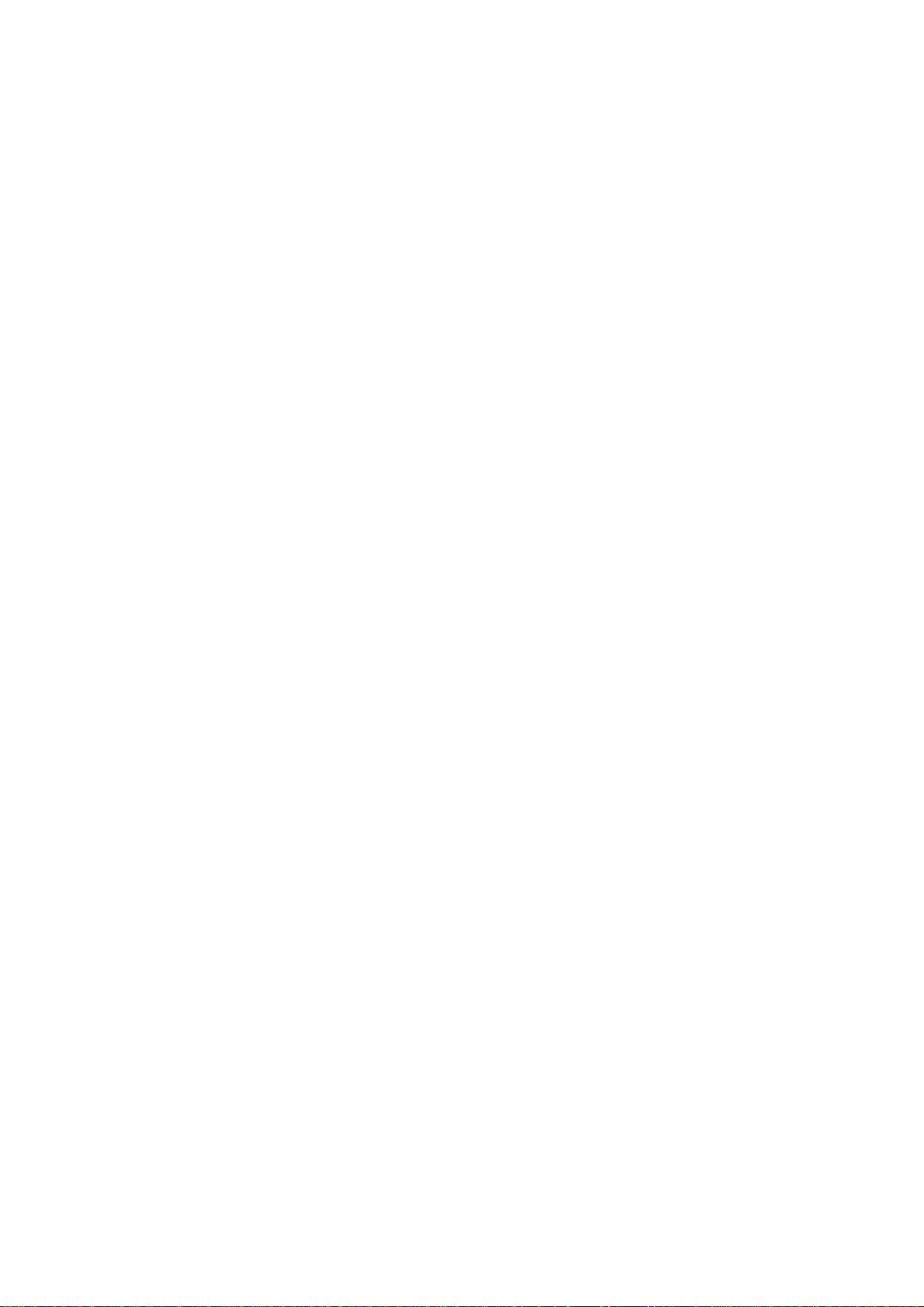
Sie können den Modus MKT (Mehrkanalton) auswählen.
MTS :
• Mono, Stereo, SAP (Separates Audio-Programm)
Zur Auswahl von Mono, Stereo oder SAP müssen Sie 'MKT' auf EIN setzen.
22. PRE-CH
Drücken Sie diese Taste, um zum vorherigen Kanal zurückzukehren.
23. SOURCE
Schaltet die LED für Ei ngangssignal ein, das zurzeit angezeigt wird. (PIP)
24. SIZE
Ermöglicht die Auswahl verschiedener Bildgrößen.
25. POSITION
Mit dieser Option stellen Sie die horizontale und vertikale Bildschirmposition ein.
26. MAGIC-CH
Mit MagicChannel können Sie nur bestimmte Programme ansehen.
Diese Funktion steht nur in Korea zur Verfügung.
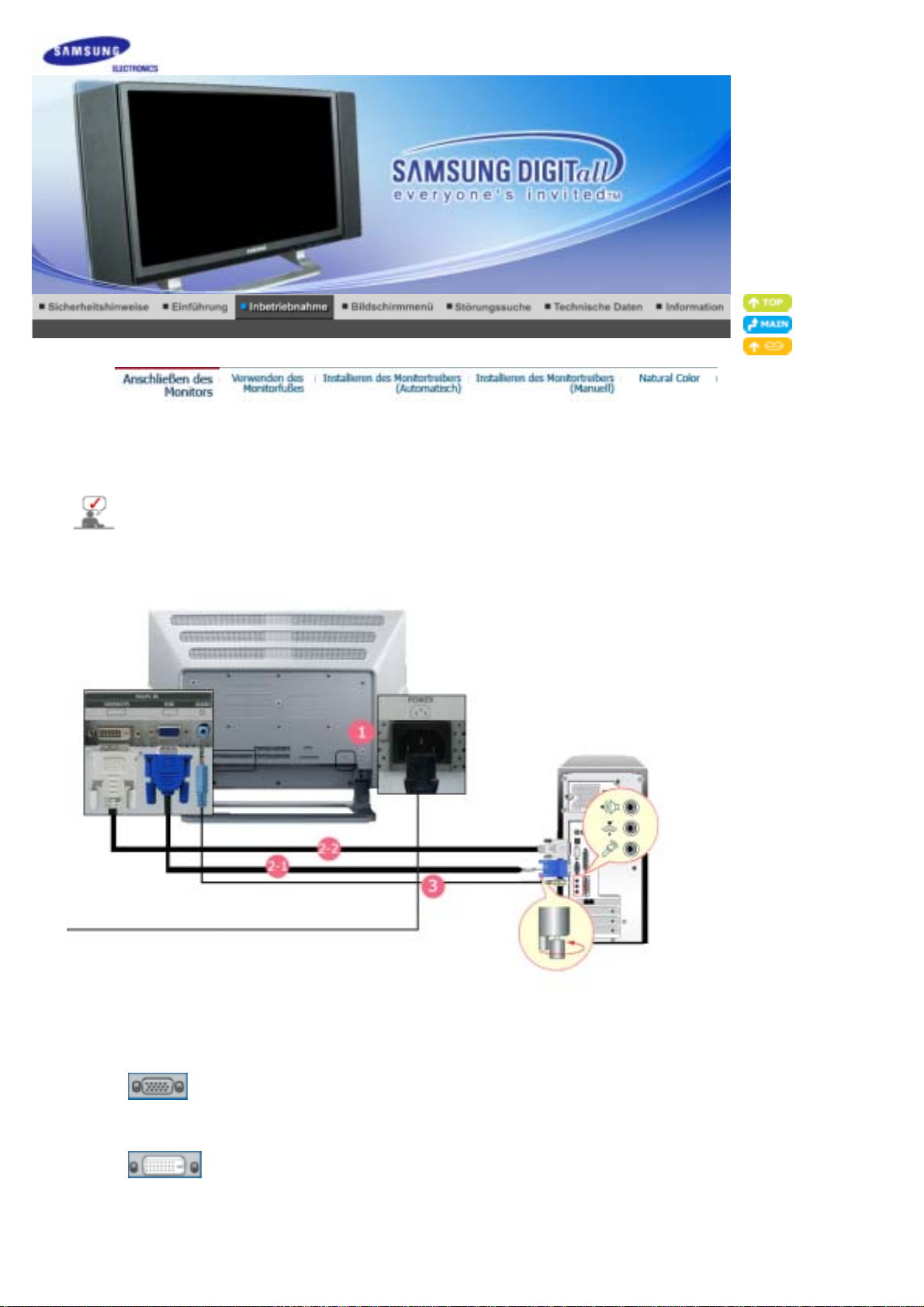
Anschließ e n d e s Monitors
Nehmen Sie die hintere Monitorabdeckung ab, bevor Sie ein externes Gerät anschließen.
Bringen Sie die Abdeckung nach dem Anschließen wieder an.
1. Anschließen an einen Computer
1.
2-1.
2-2.
3.
4.
Schließen Sie das Netzanschl ußkabel für den Monitor an die N etzstrombuchse auf der Rücks eite des
Monitors an.
Verwenden des D-Sub -Anschlusses (Analog) der Grafikkarte
Verbinden Sie das 15-Pin D-SUB Videosignalkabel mit dem PC-Videostecker auf der Rückseite des
Monitors.
Verwenden des DVI-Anschlusses (Digital) der Grafikkarte
Verbinden Sie den DVI-Kabel (DVI-D + DVI-D) an dem DVI-Anschluß, der auf der Rückseite des
Monitors ist.
Schließen Sie das Audiokabel für den Monitor an den Audioanschluss an der Rückseite des
Computers an.
Schalten Sie Computer und Monitor ein.
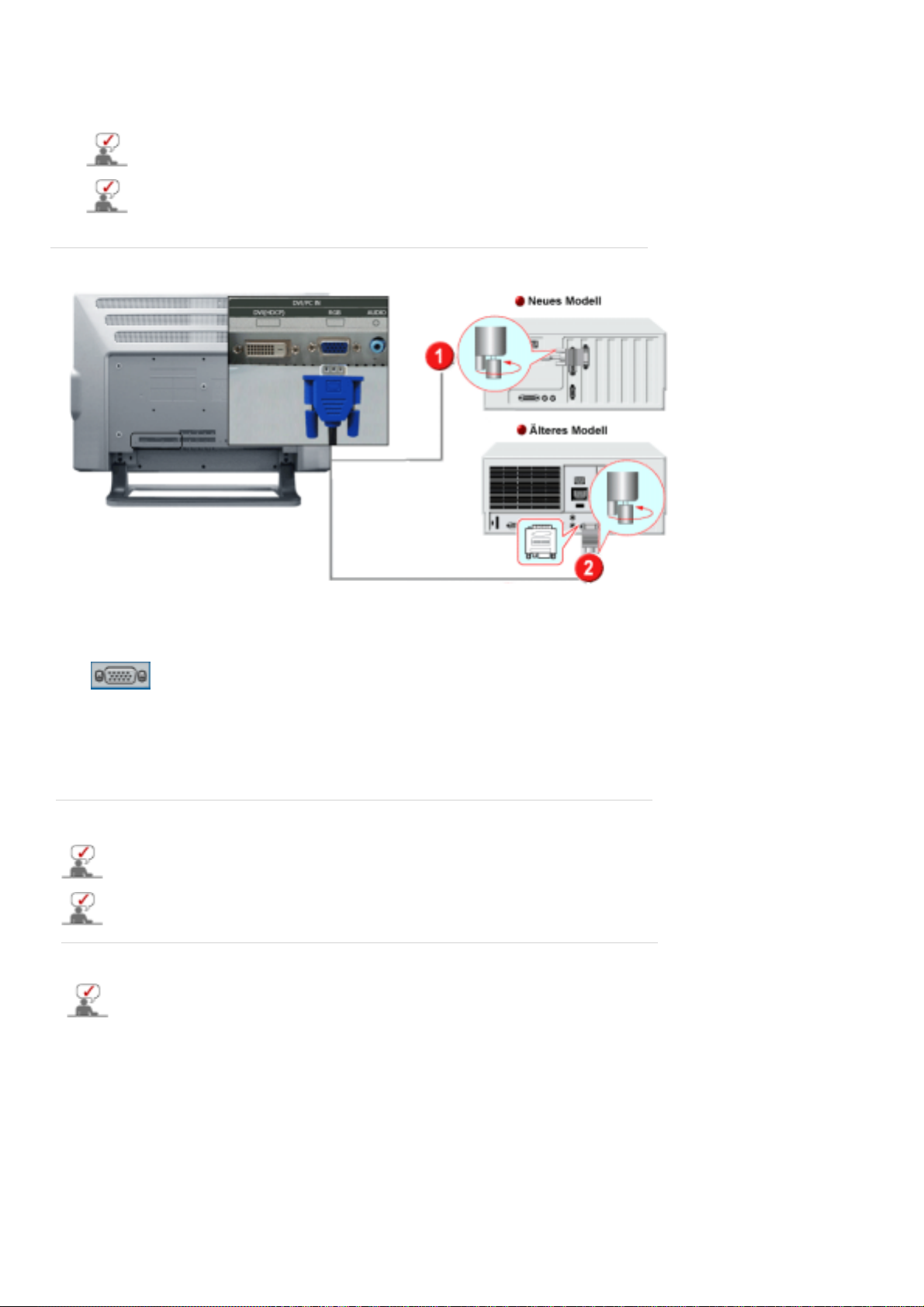
5.
2. Anschließen an einen Macintosh
Über die Monitorlautsprecher erzielen Sie mithilfe der Soundkarte des Computers eine klare und
hochwertige Tonwidergabe. (Sie benötigen keine separaten Lautsprecher für Ihren Computer.)
Wenn Sie gleichzeitig das D-Sub-Kabel und das DV I-Kabel an einen Computer anschließen,
kann es bei bestimmten Videokartentypen sein, dass ein schwarzer Bildschirm angezeigt wird.
Bleibt die Bildschirmanzeige weiterhin schwarz oder unscharf, obwohl Sie den Bildschirm korrekt
über den DVI-Anschluss angeschlossen haben, prüfen Sie bitte, ob der Bildschirmstatus auf
analog eingestellt ist. Drücken Sie die Taste "Source", um die Eingangssignalquelle des
Bildschirms zu überprüfen.
1. Verwenden des D-Sub-Anschlusses (Analog) der Grafikkarte
Verbinden Sie das 15-Pin D-SUB Videosignalkabel mit dem PC-Videostecker auf der Rückseite des
Monitors.
2. Bei älteren Macintosh-Modellen müssen Sie den DIP-Schalter zur Steuerung der Auflösung am
Macintosh-Adapter (optional) einstellen, wie in der Tabelle zur Schalterkonfiguration auf dessen
Rückseite dargestellt.
3. Schalten Sie den Monitor und den Macintosh ein.
Anschließen an andere Geräte
Geräte, die sich an einem AV-Eingang anschließen lassen, wie DVD-Player, Videorecorder oder
Camcorders sowie Compu ter können an den Monitor angeschlossen werden.
Die Konfiguration auf der Rückseite des Monitors kann sich von Produkt zu Produkt
unterscheiden.
1-1. Anschließen von AV-Geräten
Der Monitor verfügt über AV-Anschlüsse, mit denen Sie Geräte für den AV-Eingang, wie DVDPlayer, Videorecorder oder Camcorder anschließen können. AV-Singale können solange
wiedergegeben werden, wie der Monitor eingeschaltet ist.
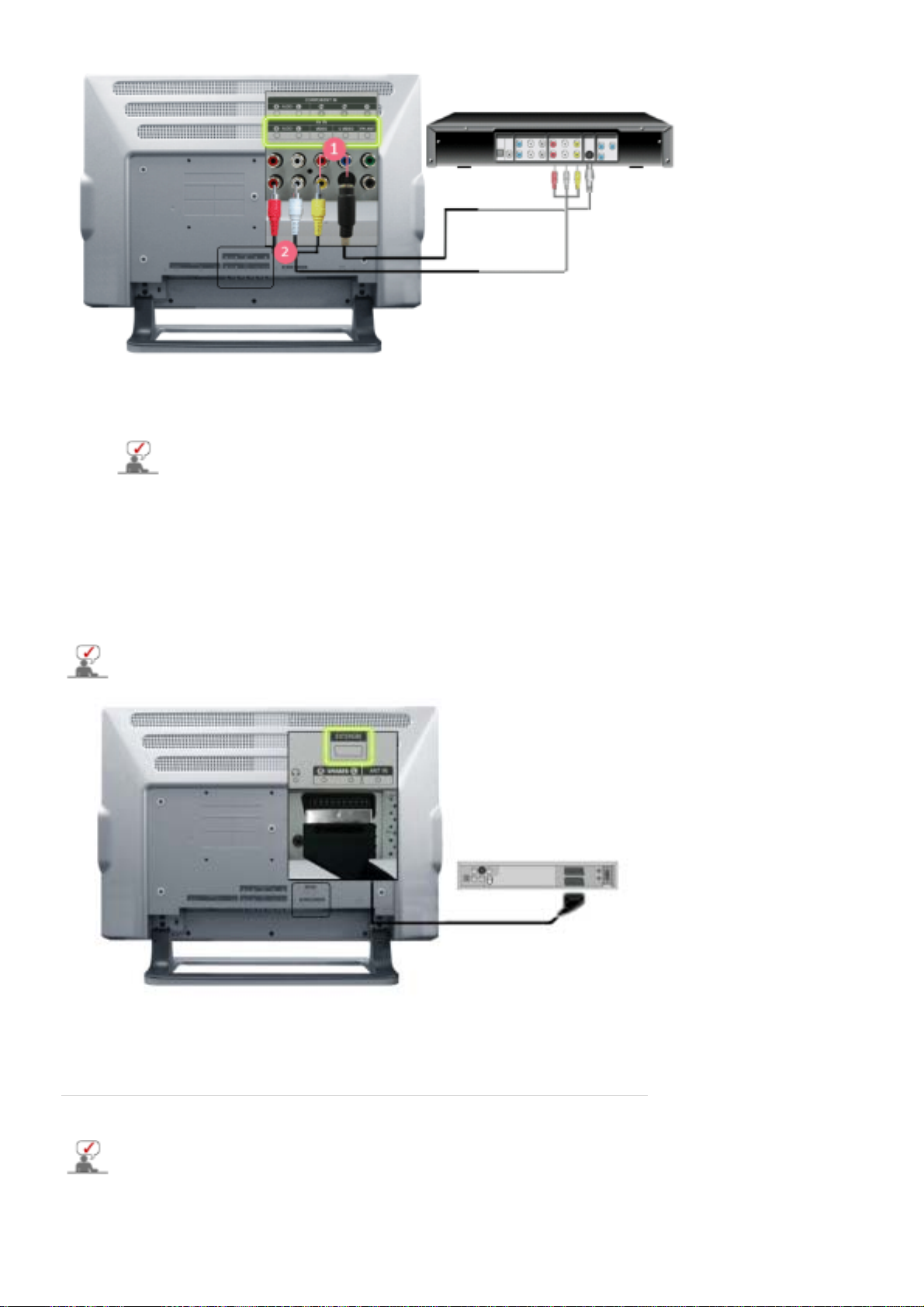
1. AV-Geräte, wie DVD-Player, Videorecorder oder Camcorder werden an den S-Video- (V1-) oder
Video- (V2-) Anschluss des Monitors mit einem S-VHS- oder RCA-Kabel angeschlossen.
Das AV , S-Video und SCART-Kabel ist optional.
2. Verbinden Sie den linken und rechten Audioausgang (Audio (L) und Audio (R)) eines DVD-Players,
Videorecorders oder Camcorders mit dem linken und rechten Audioeingang des Monitors.
3. Star ten Sie anschließend den DVD-Player, Videorecorder oder Camcorder mit eingelegter DVD
bzw. mit einem eingelegten Band.
4. Wählen Sie „Ext.“ aus, indem Sie die Taste
1-2. Anschließen an EXT(RGB) – Nur für AV-Geräte, die SCART unterstützen.
CSchließen Sie ein Videokabel zwischen dem EXT-Anschluss am Monitor und dem EXTAnschluss am DVD-Player bzw. an der DTV-Set-Top-Box an.
SOURCE
am Monitor drücken.
1. Schließen Sie ein SCART-Kabel an die SCART-Buchse Ihres Satellitenreceivers, Videorekorders
oder DVD-Players an.
2. Wählen Sie „Ext.“ aus, indem Sie die Taste
2. Anschließen eines Fernsehgeräts
Wenn Sie an den Monitor eine Antenne oder ein CATV-Kabel anschließen, können Sie sich ohne
zusätzliche Installation v on Hardware oder Software für den TV-Empfang TV-Programme
anschauen.
SOURCE
am Monitor drücken.
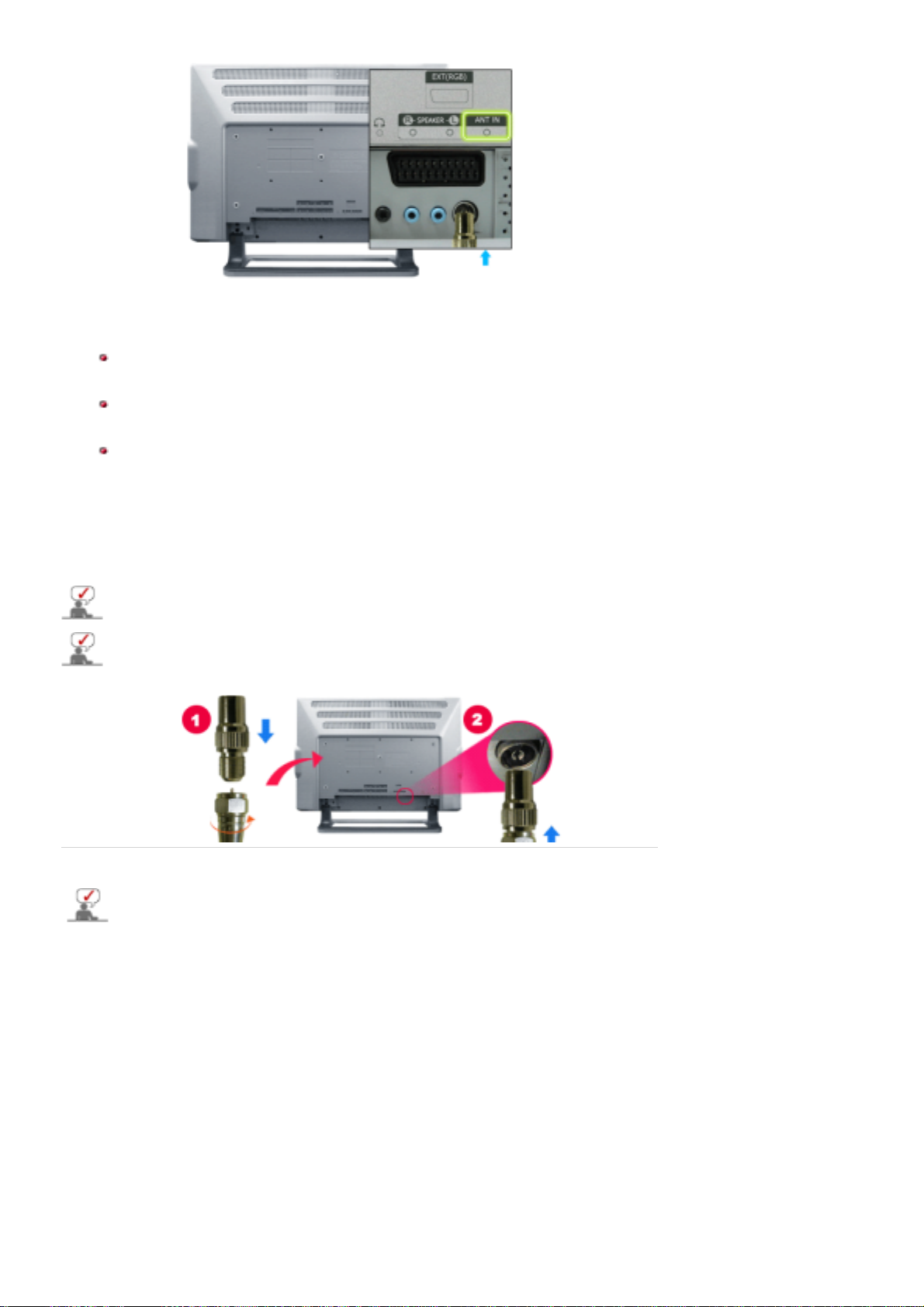
1. Schließen Sie das CATV- oder das Antennen-Koaxkabel an den Antennenanschluss an der
Rückseite des Monitors an.
Sie benötigen dazu ein Koax-Antennenkabel.
Bei Verwendung einer internen Antennenbuchse:
Vor Beginn der Arbeiten zunächst die wandmontierte Antennenbuchse prüfen und das
Antennenkabel anschließen.
Bei Verwendung einer Außenantenne:
Wenn Sie eine Außenantenne verwenden, sollten Sie einen Radio-/Fernsehtechniker mit d e r
Installation beauftragen.
So schließen Sie das RF-Kabel an die Antenneneingangsbuchse an:
Sorgen Sie dafür, dass der Kupferdraht des RF-Kabels nicht gebogen wird.
2. Schalten Sie den Monitor ein..
3. Drücken Sie so oft auf die Source-Taste, bis als Einstellung für die externe Signalquelle TV gewählt
ist.
4. Wählen Sie den gewünschten TV-Kanal.
Wird der schlechte Empfang durch ein schwaches Signal verursacht?
Kaufen Sie einen Signalverstärker, um den Empfang zu verbessern.
In Gebieten, wo das Antennenkabel nicht unterstützt wird, müssen Sie zuerst das
Anschlussstück an der Fernsehantenne befestigen.
3. Anschließen einer DVD/DTV-Set-Top-Box
An den Eingang der DVD/DTV-Set-Top-Box anschließen, wenn das Gerät einen DVD /DTVAnschluss hat. Sie kö nnen eine externe Komponente wiedergeben, indem Sie diese einfach an
den Monitor anschließen, vorausgesetzt, dass beide Geräte eingeschaltet sind.
